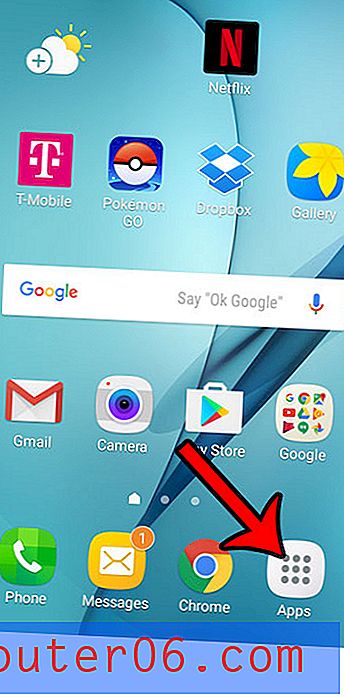Slik slutter du å erstatte valgt tekst med å skrive i Word 2013
Redigering av et dokument i Word 2013 vil skape mange situasjoner der et ord eller ledd er valgt. Enten du trenger å endre formateringen av et ord, eller du har brukt søke- og erstatningsverktøyet for å fikse feil eller feil brukt ord, er det veldig sannsynlig at du vil trenge å velge noe tekst.
Standardinnstillingen i Word 2013 er at den valgte teksten automatisk erstattes med hva du skriver. Dette kan føre til at du mister mye informasjon hvis du ikke legger merke til det umiddelbart, så du kan foretrekke om Word stoppet den oppførselen. Guiden vår nedenfor viser deg hvordan du finner og endrer denne innstillingen.
Deaktiver erstatning av valgt tekst med å skrive i Word 2013
Trinnene i denne artikkelen vil anta at Word 2013 for øyeblikket er konfigurert slik at et valg automatisk blir erstattet når du begynner å skrive, og at du foretrekker at dette ikke skal skje. Når du har fullført trinnene nedenfor, vil Word 2013 fjerne det gjeldende valget og plassere skrivingen før forrige valg.
Trinn 1: Åpne Word 2013.
Trinn 2: Klikk på Fil- fanen øverst til venstre i vinduet.

Trinn 3: Klikk Alternativer nederst i venstre kolonne, som åpner et Word Options- vindu.
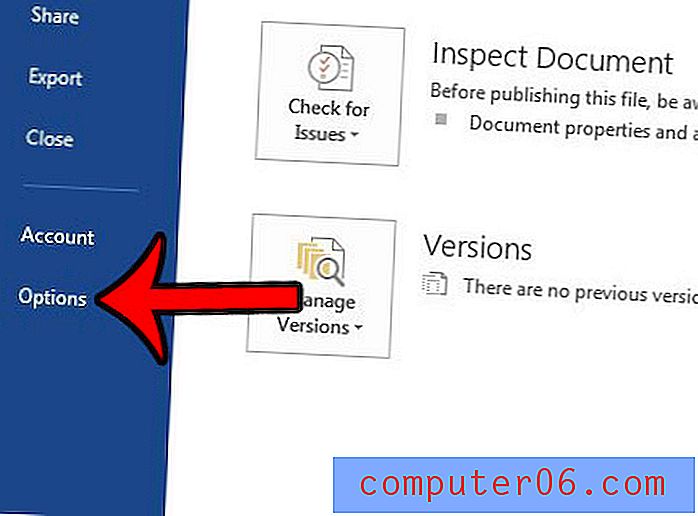
Trinn 4: Klikk Avansert i venstre kolonne i Word Options- vinduet.
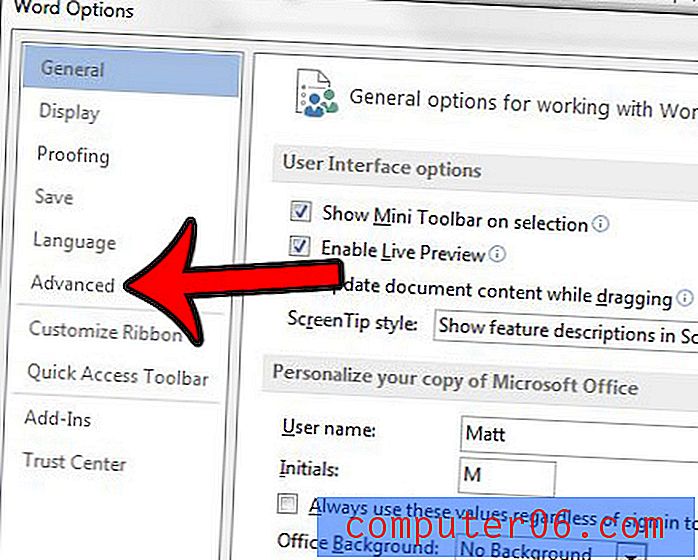
Trinn 5: Merk av i ruten til venstre for Skriving erstatter valgt tekst øverst på menyen. Du kan deretter klikke på OK- knappen nederst i vinduet for å bruke endringene.
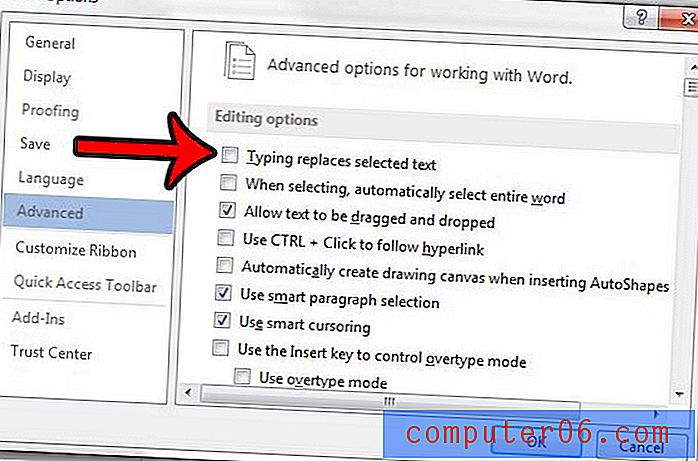
Nå kan du gå tilbake til dokumentet og velge et ord. Ordet blir ikke lenger automatisk slettet og erstattet med det du skriver.
Har du problemer med sidenummereringen i Word 2013 fordi du vil hoppe over nummereringen på en tittel eller forside? Lær hvordan du endrer noen sideinnstillingsinnstillinger i Word 2013 for lettere å håndtere sidenummereringssituasjoner som er forskjellige fra Words standardinnstilling.